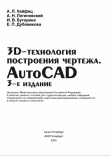Текст книги "КОМПАС-3D V10 на 100 %"
Автор книги: Максим Кидрук
Жанр:
Программное обеспечение
сообщить о нарушении
Текущая страница: 11 (всего у книги 32 страниц) [доступный отрывок для чтения: 12 страниц]

Рис. 2.89. Вставка и размещение подшипников
Примечание
На самом деле в КОМПАС-3D есть более мощное приложение для работы со стандартными изделиями – библиотека Стандартные изделия. Конструкторская библиотека – более простая по функционалу – использовалась до того, как вышли в свет Стандартные изделия. Однако она до сих пор весьма широко применяется из-за своей простоты, универсальности, а главное, небольшой цены.
5. Постройте половину сечения маслоудерживащего кольца и заштрихуйте его (рис. 2.90). Для построения желательно использовать команду Ломаная, после чего выполнить скругление в левом нижнем углу изображения кольца. Конечно, вы можете создать то же изображение при помощи инструмента Непрерывный ввод объектов, а затем объединить его в контур, используя команду Собрать контур панели Геометрия. Имея изображение кольца в виде контура, вам значительно легче будет его выделять и копировать.

Рис. 2.90. Кольцо маслоудерживающее (половина сечения)
6. Создайте зеркальную копию вычерченной половины кольца. Перед нажатием кнопки Симметрия панели Редактирование не забудьте вместе с контуром выделить и штриховку. При создании штриховки желательно уменьшить шаг (на рис. 2.90 принято значение 2 мм), так как площадь, ограниченная контуром, небольшая.
7. Повторите действия, описанные в пунктах 5 и 6, для ведущего вала.
8. Выделите все изображение слоя (за исключением вспомогательных прямых) и симметрично отобразите его относительно горизонтальной осевой вида сверху.
Этот этап построения вы можете изучить, открыв файл Шаг 7.cdw, который находится в папке ExamplesГлава 2Редуктор цилиндрический.
Продолжим построение подшипниковых узлов. Внешние кольца подшипников для предотвращения осевых и радиальных смещений фиксируются торцом крышек подшипников. Крышки подшипников не являются стандартными, поэтому вычерчивать их придется самостоятельно, зато есть четкие рекомендации по их характерным размерам. Размеры каждой крышки определяются в зависимости от внешнего диаметра подшипника, который они фиксируют. Для тихоходного вала, внешний диаметр подшипников которого 140 мм, размеры крышки подшипника следующие:
• внешний диаметр крышки – 200 мм;
• диаметр размещения винтов – 170 мм;
• диаметр винтов – М12;
• количество винтов – 6 шт.;
• толщина фланцев крышки – 12 мм.
На быстроходном валу (диаметр внешнего кольца подшипника 120 мм) параметры крышек:
• внешний диаметр крышки – 175 мм;
• диаметр размещения винтов – 150 мм;
• диаметр винтов – М12;
• количество винтов – 6 шт.;
• толщина фланцев крышки – 12 мм.
Для фиксации крышек подшипников на корпусе и крышке редуктора делают специальные выступы в форме усеченных конусов, которые называют местами крепления крышек подшипников. Они немного выступают за пределы фланцев корпуса из-за наличия бобышек под болты, стягивающих крышку и корпус. Расстояние от наружной стенки редуктора до плоскости крепления крышек определяется конструктивно. Главный критерий – чтобы нормально «поместились» бобышки и было место для прохода гаечного ключа при закручивании болтов на бобышках. Примем это расстояние равным 40 мм (позже его можно будет отредактировать). Это значит, что с учетом толщины стенки корпуса редуктора расстояние от внутренней поверхности стенки до плоскости крепления крышек составит 48 мм.
Крышки подшипников бывают двух типов: сквозные и глухие. Сквозные крышки имеют отверстие для выхода участка вала под шкив или звездочку цепной передачи. Глухие крышки намертво фиксируют и закрывают подшипниковый узел. В сквозных крышках обязательно предусматривают уплотнение для предотвращения выхода масла из камеры подшипника через зазор между вращающимся валом и отверстием в крышке. Уплотнения бывают различных типов: манжетные, лабиринтные, войлочные и пр. В большинстве случаев на чертеже они обозначаются условно.
Приступим к вычерчиванию изображения крышки.
1. Создайте вспомогательную прямую, параллельную внутренней стенке редуктора, выше ее на 48 мм. После этого постройте еще две прямые, параллельные оси ведомого вала: первая на расстоянии d22/2 (37, 5 мм), вторая – на расстоянии, равном половине внешнего диаметра крышки подшипника ведомого вала (100 мм).
2. Как я уже говорил, остальные размеры крышки определяете вы сами, конструктивно. По этой причине попытайтесь самостоятельно создать изображение, подобное показанному на рис. 2.91 (должны быть точно заданы только диаметр крышки и толщина фланца). В качестве границы изображения используйте вспомогательную линию, обозначающую радиус участка вала, входящего в отверстие крышки.

Рис. 2.91. Вычерчивание сквозной крышки подшипника ведомого вала
3. Создайте штриховку крышки (стиль – Металл, шаг – 2 мм, угол наклона – –45°). Уплотнение крышки обозначьте также штриховкой со следующими параметрами: стиль – Неметалл, шаг – 1 мм, угол равен –45°. Границы для штриховки уплотнения придется указывать вручную, для чего воспользуйтесь кнопкой Ручное рисование границ на панели специального управления.
4. Выделите изображение половины крышки и, нажав кнопку Симметрия, отобразите его относительно оси тихоходного вала.
5. На быстроходном валу с этой же стороны редуктора будет установлена глухая крышка. Полагаю, создание ее изображения не вызовет особого труда. Как уже говорилось выше, размеры для крышек подшипников ведущего вала: внешний диаметр крышки – 175 мм (то есть смещать вспомогательную линию относительно оси нужно на 87, 5 мм), толщина фланцев – 12 мм. После всего проделанного чертеж должен принять следующий вид (рис. 2.92).

Рис. 2.92. Подшипниковые узлы ведомого и ведущего валов
6. К сожалению, теперь уже нельзя воспользоваться обычным копированием, поскольку крышки подшипниковых узлов несимметричны. Вам придется повторить все описанные действия с учетом того, что на быстроходном валу необходимо создать сквозную крышку, а на тихоходном – глухую. При построении изображения сквозной крышки границей должна служить прямая, удаленная на 25 мм от оси ведущего вала (это радиус участка вала, входящего в крышку). Глухую крышку создавайте, как и для быстроходного вала, только по размерам крышки тихоходного.
7. Удалите вспомогательные линии (Редактор → Удалить → Вспомогательные кривые и точки → В текущем виде) и посмотрите на созданный чертеж (рис. 2.93).

Рис. 2.93. Готовое изображение подшипниковых узлов
Вы можете просто скопировать изображение крышки в свой чертеж из файла Шаг 8.cdw, который находится на прилагаемом к книге компакт-диске в папке ExamplesГлава 2Редуктор цилиндрический.
Примечание
Не спешите размещать на крышках изображения фиксирующих болтов. Их значительно проще будет создать после вычерчивания главного вида, привязываясь к нему. Кроме того, не забывайте, что на грамотно выполненном чертеже все виды должны находиться строго в проекционной связи. Именно поэтому изображения болтов легче будет выполнить после их размещения на главном виде.
После доработки крышек подшипников можно вернуться к вычерчиванию корпуса редуктора. Собственно говоря, на виде сверху будет виден лишь фланец корпуса и сечения болтов, соединяющих его с таким же фланцем крышки. Ширина фланца зависит от диаметра болтов и определяется с учетом того, что между стенкой крышки и головкой болта должна свободно пройти лапа гаечного ключа. При расчете редуктора на прочность было определено следующее:
• болты, стягивающие корпус и крышку у бобышек, – М14, количество – 8 шт.;
• болты, стягивающие фланцы корпуса и крышки, – М10, количество – 6 шт.
Для болтов М10 минимально необходимая ширина фланца составляет 28 мм. Это означает, что расстояние от внутренней поверхности стенки корпуса редуктора до края фланца будет равняться 36 мм (с учетом толщины стенки корпуса).
Порядок создания изображения фланцев таков.
1. При помощи раскрывающегося списка на панели Текущее состояние сделайте текущим слой с названием Корпус.
2. Нажмите кнопку Параллельная прямая на панели инструментов Геометрия и последовательно постройте четыре вспомогательных прямых. Каждая прямая должна быть смещена на расстояние 36 мм от соответствующей ей линии, обозначающей внутреннюю поверхность стенки редуктора. Эти вспомогательные прямые и будут контуром фланца корпуса.
3. Далее следует создать изображение рассеченного болта, соединяющего бобышки. Центр отверстия под болт необходимо разместить следующим образом. По вертикали приблизительно посередине ширины фланца (например, на расстоянии 13, 5 мм от края фланца), а по горизонтали – немного смещенным вглубь от края крышки подшипника (в нашем примере 90 мм от оси для бобышек ведомого вала и 84 мм от оси для бобышек ведущего). Другими словами, размещение болтов следует определять конструктивно, основываясь на рекомендациях специализированной литературы или исходя из собственного опыта. Само изображение можно вычертить вручную, последовательно создавая окружность и дугу, изображающую резьбу, но можно прибегнуть к хитрости. В КОМПАС-График есть специальная прикладная библиотека для автоматического построения изображений резьбовых отверстий. Она находится в разделе Прочие и называется Прикладная библиотека КОМПАС. С помощью элемента Наружная резьба из раздела Резьбовые отверстия вы можете добавить в чертеж изображение отверстия с наружной резьбой с диаметром, равным диаметру болтов на бобышках (то есть 14 мм). Создав штриховку в этом отверстии, вы получите изображение, ничем не отличающееся от поперечного сечения болта.
Поскольку болты не ввинчиваются, а вставляются в корпус, отверстие в корпусе должно быть несколько больше диаметра болта. На чертеже его необходимо обозначить окружностью (инструмент Окружность панели Геометрия) с диаметром 15 мм (то есть на панели свойств после вызова команды нужно будет указать радиус 7, 5 мм). Сечение болта, построенное при помощи библиотеки и заполненное штриховкой (шаг – 1,5 мм), показано на рис. 2.94. Вспомогательная прямая, не проходящая через центр отверстия, – это и есть граница фланца корпуса (именно от нее мы откладывали вниз 13, 5 мм при построении вспомогательных линий для обозначения центра болта в бобышке).

Рис. 2.94. Изображение сечения болта
4. Теперь приступим к созданию изображения основания бобышки, выступающего за крышку и плавно переходящего во фланец. Для этого используйте инструмент Дуга на панели Геометрия. Эта команда строит дугу по ее центру и двум точкам. Пользуясь привязками, в качестве центра дуги укажите центр только что построенного сечения болта. Начальной точкой дуги будет левый нижний угол сечения крышки. Конечную точку разместите на вспомогательной прямой, обозначающей край фланца, для чего воспользуйтесь привязкой Пересечение (рис. 2.95). Завершите выполнение команды.

Рис. 2.95. Построение дуги – основания бобышки корпуса
5. Выделите дугу и все изображение сечения болта. Симметрично отобразите его относительно осевой линии ведомого вала. Затем еще раз отобразите относительно горизонтальной осевой всего вида полученный рисунок (вместе с только что созданным зеркальным изображением). Таким образом, вы получите изображения всех четырех бобышек в корпусе для ведомого вала.
6. Повторите пп. 3–5 для ведущего вала. Центр отверстия под болт в бобышке должен лежать на той же горизонтальной линии, что и для ведущего вала, но находиться немного ближе к оси вала (84 мм) за счет того, что диаметр крышки подшипника меньше. Основание бобышки выполните полностью аналогично.
7. Способом, аналогичным описанному в п. 3, создайте еще одно изображение болта, но уже диаметром 10 мм на расстоянии 13, 5 мм по оси X от левого края фланца и 44, 5 мм вверх по оси Y от осевой линии редуктора. После этого создайте еще одно такое же отверстие, размещенное на одном уровне по вертикали с отверстием под болт в бобышке, а по горизонтали – ровно посредине между предыдущим отверстием и все тем же отверстием в бобышке. Определить середину между двумя прямыми, проходящими через центры отверстия во фланце и в бобышке, можно при помощи инструмента Расстояние между 2 кривыми панели Измерения (2D). Затем вы можете построить еще одну вспомогательную линию, удаленную на половину данного расстояния от любой из прямых, проходящих через центр отверстий. Создать само отверстие можно с помощью инструмента Копирование панели Редактирование. Для этого сначала следует выделить объект для копирования, а затем, нажав кнопку Копирование, указать базовую точку – центр отверстия. Теперь вы можете создавать сколь угодно много копий выделенного объекта в пределах текущего вида, просто щелкая кнопкой мыши в окне документа (см. рис. 2.37). Зафиксируйте копию в необходимом месте. И наконец, создайте симметричную копию двух последних отверстий, а также постройте еще два таких же (диаметром 10 мм) на правой стороне фланца.
8. Нажмите кнопку Непрерывный ввод объектов и обведите контур фланцев корпуса (рис. 2.96). Удалите всю вспомогательную геометрию с чертежа. Используя команду Скругление, создайте четыре скругления радиусом 16 мм по углам фланцев. Отредактируйте положение горизонтальной осевой, выровняв ее характерные точки по краям фланцев корпуса редуктора. Не забудьте добавить также отрезки, определяющие пределы камер подшипников (слева и справа от каждого подшипника и маслоудерживающих колец). Можете изучить этот чертеж, загрузив файл Шаг 9.cdw, который находится в папке ExamplesГлава 2Редуктор цилиндрический прилагаемого к книге компакт-диска.

Рис. 2.96. Завершающий этап рисования корпуса
Осталось вычертить изображения валов. Можно, как обычно, создать сетку вспомогательных линий и по ним построить контур вала. Однако поскольку уже почти все изображение вида сформировано, построить оба вала можно, просто привязываясь к характерным точкам существующих объектов.
Для выполнения чертежа валов необходимо сделать следующее.
1. При помощи менеджера документа создайте новый слой с названием Валы и назначьте его текущим.
2. Используя команду Непрерывный ввод объектов или последовательный ввод нескольких отдельных отрезков, сформируйте на слое изображение, показанное на рис. 2.97. Надеюсь, у вас не возникнет никаких трудностей, так как точных параметров или размеров при вводе геометрических объектов задавать не нужно. Все построение осуществляется только при помощи привязок. Единственная вспомогательная прямая служит для фиксирования границы участка вала под уплотнение. Она удалена от края выступа крышки подшипника на 5 мм (это достаточное расстояние, чтобы шкив или звездочка, насаженная на выходной конец вала, не касались головки фиксирующих крышку винтов).

Рис. 2.97. Вычерчивание ведомого вала (все слои, кроме системного и текущего, переведены в фоновый режим)
3. Создайте отрезок, обозначающий буртик на валу, в который упирается колесо при запрессовке на вал. Для этого постройте вспомогательную прямую, параллельную оси вала и смещенную вправо от нее на величину d25/2 (то есть 45 мм). Начало отрезка разместите на внутренней поверхности стенки редуктора, а конец – на боковой поверхности колеса. С другой стороны зубчатое колесо фиксируется на валу специальным распорным кольцом, размещаемым между колесом и маслоудерживающим кольцом. Распорное кольцо имеет произвольные размеры. Примем его толщину равной 8 мм. Не забудьте сразу заштриховать его, выбрав как можно более мелкий шаг штриховки и установив угол равным –45° (рис. 2.98).

Рис. 2.98. Распорное кольцо для осевой фиксации зубчатого колеса
4. Дорисуем выходной конец вала. Его диаметр известен, а длина определяется либо рекомендациями в литературе, либо исходя из конкретных размеров ступицы шкива или звездочки, которые будут насажены на вал (конечно, если эти размеры известны). Примем длину этого участка вала равной 100 мм. Для ее построения нажмите кнопку Линия на панели инструментов Геометрия, убедитесь, что включен режим ввода отрезка. Вручную задайте абсциссу первой точки (d21/2 = 35, 5 мм), а ординату зафиксируйте щелчком на чертеже. Введите длину создаваемого отрезка (100 мм) в соответствующее поле на панели свойств. Щелчком кнопкой мыши зафиксируйте отрезок. Следующий отрезок постройте перпендикулярно первому, выровняйте его конечную точку по осевой линии вала (абсцисса должна быть равна нулю). Обязательно создайте изображения фасок (длина – 2,5 мм, угол – 45°) на краях вала и при желании добавьте скругления между ступенями вала (диаметром 1–2 мм). Удалите всю вспомогательную геометрию – она больше не понадобится.
5. Выделите все изображение в слое, включая распорное кольцо. Рамку выделения для этого использовать неудобно, так как она обязательно захватит объекты с других слоев. Чтобы не выделять все составляющие элементы вала по отдельности, воспользуйтесь кнопкой Выделить слой указанием

панели Выделение. После ее вызова достаточно щелкнуть на любом геометрическом объекте нужного слоя, и система выделит все объекты, входящие в него. Выделив таким образом все изображение, создайте его зеркальную копию (инструмент Симметрия панели Редактирование). Теперь, наконец, можно отредактировать положение характерных точек осевой линии ведомого вала.
6. Осталось добавить изображения шпонок. Можно создать их собственноручно или использовать для этого стандартные средства КОМПАС. Запустите менеджер библиотек и раскройте в нем раздел Прочие. Дважды щелкните на строке Прикладная библиотека КОМПАС в правой части менеджера, перейдите в раздел ГЕОМЕТРИЧЕСКИЕ ФИГУРЫ и двойным щелчком выберите элемент Паз, вид сверху. В появившемся окне задайте длину и ширину паза, затем нажмите кнопку OK и разместите паз на чертеже (рис. 2.99). Размеры шпонки на выходном участке вала (b × h × t) – 90 × 20 × 12 мм. Создайте еще одно изображение шпонки на этом же валу для соединения его с зубчатым колесом. Ее размеры – 110 × 22 × 14. Размеры шпонок приведены к стандартным и определены в результате расчета шпоночных соединений.

Рис. 2.99. Построение изображения шпонки (шпоночного паза) средствами КОМПАС
7. Перед началом построения ведущего вала необходимо определить способ его исполнения: отдельно или вместе с зубчатой шестерней. Основной характеристикой при этом является отношение диаметра западин зубьев шестерни к диаметру участка вала под шестерней. Если это отношение больше 0,6, то с целью экономии металла вал изготавливается отдельно от шестерни и соединяется с ней шпонкой, создавая сборочную единицу. В противном случае вал и шестерня создаются вместе, представляя собой одну деталь. Ознакомившись с результатами проектного расчета зубчатого зацепления и валов или просто измерив соответствующие расстояния на чертеже, вы можете убедиться, что в нашем редукторе вал и шестерня исполняются вместе. Исходя из этого, будем чертить ведущий вал.
Постройте две вспомогательные прямые, параллельные оси ведущего вала и удаленные от нее на расстояния d11/2 (22,5) и d14/2 (31,5) соответственно. Пользуясь привязками к вспомогательным линиям и элементам уже существующих объектов, создайте контур ведущего вала. Длину выходного участка примем равной 63 мм.
8. Обязательно выполните две фаски на концах вала (длина – 2,5 мм, угол – 45°). Можете также создать скругления в местах перехода вала в шестерню, а также во всех остальных переходах между ступенями вала-шестерни. Выделите и отобразите симметрично все изображение вала относительно оси. Отредактируйте положение осевой линии и создайте изображение шпонки, как это было описано в п. 6. Размеры шпонки ведущего вала – 56 × 14 × 9 мм.
Внимание!
В этом случае (перед выполнением команды Симметрия для ведущего вала) вы не можете использовать кнопку Выделить слой указанием панели Выделение, поскольку в текущем слое содержится также и изображение ведомого вала. Если вы примените данный инструмент, оно также будет выделено! Лучше сделать все слои фоновыми или невидимыми и выделить нужный фрагмент изображения при помощи рамки (секущей или обычной).
Изображение цилиндрического косозубого редуктора (а точнее его вид сверху в разрезе) практически готово (рис. 2.100). Осталось только расположить нужным образом фиксирующие винты на крышках подшипников. Это будет сделано позже, на одном из этапов разработки главного вида.

Рис. 2.100. Чертеж редуктора: вид сверху
Данный чертеж находится в файле Шаг 10.cdw, который располагается в папке ExamplesГлава 2Редуктор цилиндрический.
Главный вид
Построить главный вид значительно проще, нежели вид сверху. Причин тому много. Во-первых, при рисовании изображения главного вида вы можете привязываться к объектам вида сверху, в частности, применяя вспомогательные прямые. Это существенно сэкономит время, так как отпадет необходимость каждый раз возвращаться к расчетным данным в поисках нужного значения размера и вводить его в некое поле на панели свойств. Во-вторых, на сборочных чертежах цилиндрических редукторов главный вид принято выполнять практически без разрезов, показывая внешний вид механизма и строение его корпусных деталей. Само изображение получается намного проще. Правда, это утверждение справедливо только для одноступенчатых конических и цилиндрических редукторов.
Если у вас есть знания о редукторах, навыки ручного черчения и хорошее объемное мышление, вы можете создать главный вид самостоятельно, отталкиваясь от уже созданного вида сверху. Полагаю, что после прочтения вышеизложенного материала у вас уже достаточно навыков для этого. Однако, несмотря на это, я приведу полное описание построения главного вида, в первую очередь для того, чтобы продемонстрировать некоторые, на мой взгляд, интересные приемы по связыванию изображения видов (то есть обеспечения полной проекционной связи одного вида с другим).
Начнем с создания нового вида на чертеже, в котором будет размещено все изображение главного вида редуктора. Сначала необходимо выполнить вспомогательную прямую, чтобы точно привязать точку начала координат нового вида.
1. Нажмите кнопку Вертикальная прямая на панели инструментов Геометрия, подведите указатель к точке начала координат вида сверху и, когда сработает привязка Ближайшая точка, зафиксируйте его. В результате будет создана вертикальная вспомогательная прямая, проходящая через точку начала координат вида сверху.
2. Перейдите на панель Ассоциативные виды компактной панели и нажмите кнопку Создать новый вид. На панели свойств задайте создаваемому виду имя Главный вид, масштаб – 1:2, а все остальные настройки оставьте установленными по умолчанию. Подведите указатель мыши к построенной вспомогательной прямой. Выполните команду Привязка → Точка на кривой контекстного меню (рис. 2.101). Щелкните кнопкой мыши возле вспомогательной прямой, приблизительно посредине между верхним краем листа и верхней точкой вида сверху. Сработает локальная привязка, и точка начала координат нового вида будет размещена точно на вертикальной прямой, то есть на одной линии с началом координат вида сверху.

Рис. 2.101. Размещение точки начала координат нового вида
3. При помощи команды Вертикальная прямая постройте несколько вспомогательных прямых, привязываясь к характерным точкам или объектам вида сверху. Вспомогательные прямые должны проходить через линию зацепления, характерные точки глухой крышки ведомого и сквозной крышки ведущего валов, а также через ступени части ведущего вала, выходящей из редуктора (рис. 2.102).

Рис. 2.102. Размещение вертикальных вспомогательных прямых
Теперь можно приступать к вычерчиванию изображения главного вида.
1. Используя команду Осевая линия по двум точкам панели Обозначения, постройте осевую на главном виде, совпадающую с вертикальной линией, которая проходит через осевую линию ведущего вала. Создайте также горизонтальную осевую линию, проходящую через точку начала координат главного вида.
2. Перейдите на панель Геометрия и нажмите кнопку Окружность. В раскрывающемся списке Стиль на панели свойств выберите стиль линии Осевая. Постройте по очереди две окружности, обозначающие делительные диаметры колеса и шестерни: центр первой окружности должен совпадать с точкой начала координат, центр второй – лежать на пересечении двух осевых, созданных при выполнении п. 1. Обратите внимание на то, что вам не нужно вручную вводить точное значение делительных диаметров! При построении обеих окружностей достаточно «растянуть» их радиус, привязываясь к вспомогательной линии, проходящей через линию зацепления. Чертеж на текущем этапе вы можете изучить, загрузив файл Шаг 11.cdw, который находится в папке ExamplesГлава 2Редуктор цилиндрический прилагаемого к книге компакт-диска.
Примечание
После построения осевых линий вы можете сразу удалять использованные для этого вспомогательные прямые, чтобы не засорять чертеж. Они больше не нужны, поскольку при дальнейшем выполнении чертежа вы сможете привязываться к уже существующим осевым линиям.
3. Создайте в главном виде новый слой с названием Крышки и сделайте его текущим. Сформируйте в нем изображения крышек главного вида, а также фрагмент ведущего вала, торчащий из отверстия сквозной крышки. Это совсем не сложно: просто стройте по очереди окружности, привязывая их радиусы к вспомогательным прямым, проходящим через характерные точки вида сверху (рис. 2.103). Перед началом ввода окружностей не забудьте изменить стиль линии на Основная.

Рис. 2.103. Процесс построения крышек подшипников и выходного конца ведущего вала
4. Не выходя из режима создания окружности, вернитесь к стилю линии Осевая. Создайте окружность в каждой крышке, обозначающей диаметр размещения фиксирующих винтов (170 и 150 мм соответственно).
5. Теперь необходимо добавить рисунок головки фиксирующего винта. Его изображение, как и рисунки других стандартизованных крепежных элементов, содержится в конструкторской библиотеке системы КОМПАС-График. Откройте Менеджер библиотек, выберите папку Машиностроение и запустите находящуюся в ней конструкторскую библиотеку. Перейдите в раздел БОЛТЫ → БОЛТЫ НОРМАЛЬНЫЕ и дважды щелкните на строке Болт ГОСТ 7798—70. Появится диалоговое окно настройки параметров библиотечного элемента. Из раскрывающегося списка Диаметр выберите значение 12 (напомню, что это диаметр фиксирующих крышку винтов), установите переключатель в положение Вид сверху и снимите флажок Ось рисовать (рис. 2.104). После этого нажмите кнопку OK и вставьте изображение головки винта в точку пересечения вертикальной осевой крышки ведомого вала и осевой линии, обозначающей окружность размещения винтов. После фиксации точки вставки поверните изображение на 90°.

Рис. 2.104. Параметры создаваемого болта
6. Выделите созданную головку винта и нажмите на панели Редактирование кнопку Копия по окружности. В качестве центра копирования укажите точку начала координат (0;0), из раскрывающегося списка Количество копий выберите значение 6, а в группе кнопок Режим нажмите кнопку Вдоль всей окружности (рис. 2.105). Завершите формирование копий, нажав кнопку Создать объект.

Рис. 2.105. Выполнение команды Копирование по окружности
7. Повторите действия, описанные в пп. 5 и 6, для крышки ведущего вала.
Ненадолго прервем работу над главным видом. Если вы не забыли, мы еще не совсем закончили вид сверху. Создайте изображения винтов крышек подшипников на виде сверху следующим образом.
1. Выберите из списка Состояние видов на панели инструментов Текущее состояние вид под номером 1 (Вид сверху), в котором сделайте текущим слой Подшипниковые узлы.
2. Нажмите кнопку Вертикальная прямая на панели Геометрия и создайте четыре прямые, проходящие через центры шапочек винтов на главном виде, ось которых не совпадает с осью их крышки (осью вала) на виде сверху.
3. Снова откройте конструкторскую библиотеку и перейдите в раздел БОЛТЫ → БОЛТЫ НОРМАЛЬНЫЕ, в котором дважды щелкните на строке Болт ГОСТ 7798—70. Установите диаметр винта – 12 мм, длину – 14 мм (наименьшую возможную, так как нарезную часть болта все равно придется удалять с чертежа), установите переключатель в положение Вид и флажок Ось рисовать. Вставьте изображение болта в чертеж, зафиксировав его в точке пересечения одной из вспомогательных прямых (например, для ведущего вала) и линии наружной поверхности крышки подшипника (рис. 2.106, а). Используя инструмент Усечь кривую панели Редактирование, удалите по очереди ненужные линии с изображения винта, оставив только шапочку (рис. 2.106, б). Напомню, что для удаления кривой при помощи команды Усечь кривую необходимо подвести указатель к кривой и, когда она подсветится красным цветом, щелкнуть на ней кнопкой мыши.

Рис. 2.106. Формирование изображения фиксирующего винта: вставка винта из конструкторской библиотеки (а), удаление лишних линий (б)
4. Выделите полученное изображение. Несмотря на то что мы изрядно его «обрезали», болт все равно является графическим макрообъектом и его без проблем можно восстановить или отредактировать средствами библиотеки. Нажмите кнопку Копирование панели Редактирование и создайте две копии вдоль наружной поверхности крышки: одну на оси вала, а другую – на симметричной относительно оси вспомогательной прямой.
5. Аналогично описанному в пп. 3 и 4 выполните еще два винта на сквозной крышке этого же вала (третий создавать не нужно, так как он будет невиден за выступающей частью вала). При удалении невидимых линий придется усечь и часть головки винта, которая будет закрыта выступом крышки (рис. 2.107).

Рис. 2.107. Фиксирующий винт сквозной крышки ведущего вала
6. Повторите действия, описанные в пп. 3–5 для ведомого вала, после чего удалите всю вспомогательную геометрию. Если у вас возникли какие-либо трудности (в частности, с построением вспомогательных линий), воспользуйтесь чертежом в файле Шаг 12.cdw, который находится в папке ExamplesГлава 2Редуктор цилиндрический прилагаемого к книге компакт-диска.
Продолжим работу над главным видом – начнем чертить крышку редуктора.
1. Создайте в главном виде новый слой, назовите его Крышка редуктора и сделайте текущим.
2. Как обычно, перед построением сформируем сетку вспомогательных линий. Используя команду Вертикальная прямая, постройте две прямые, проходящие через края левого фланца на виде сверху, а при помощи команды Параллельная прямая – одну прямую, на расстоянии 7, 5 мм (толщина стенки крышки редуктора) от внутренней поверхности корпуса (рис. 2.108). Эти линии обозначат начало фланца и стенки крышки редуктора на виде сверху. Создайте такие же три линии на фланце со стороны шестерни. Еще одну прямую постройте параллельно горизонтальной осевой главного вида, выше ее на величину толщины фланца крышки. Она определяется при расчете корпусных деталей редуктора на прочность, в нашем случае равняется 10 мм.